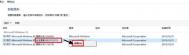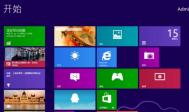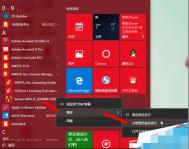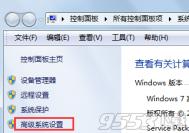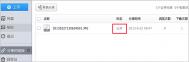win10系统下暴风影音提示“已停止工作”的解决方法
暴风影音是很多电脑用户都非常喜欢的一款视频播放器,不少将电脑系统升级为win10系统的用户也在使用它。不过,一些win10系统的电脑用户最近遇到了一个状况,那就是暴风影音打开之后,会弹出错误报告或已停止工作的现象,造成暴风不能使用的问题。其实,出现这个问题,是由于系统中的补丁KB3132372造成的。今天的win10系统使用教程,我们就一起来解决这个问题!

KB3132372补丁
目前的解决方案如下:
1、打开控制面板,进入程序与功能项;

程序与功能
2、找到KB3132372补丁,进行卸载操作。
3、最后重启电脑,再试试暴风是否正常了。
m.tulaoshi.comwin10怎么修改系统日期时间?
win10怎么修改系统日期时间?电脑发展到今天,时间的显示已经非常智能化,不仅仅依赖于主板上的BIOS时间,所以即便BIOS时间不准,或电池不足,都不一定会影响到系统中时间的显示,当然也不排除设置不对,还是要手动校准时间。下面图老师小编就给大家带来win10修改系统时间的方法,一起来看看吧!
修改方法如下:
1、在win10桌面点击任务栏最右端的时间显示窗口,如下图所示,在弹出菜单中选择日期与时间设置.

2、打开日期与时间设置窗口后,缺省状态下更改日期与时间的选项为灰色,不可选择,因此需要将上方自动设置时间置于关闭状态。

3、如下图所示,将自动设置时间滑动键向左拨动关闭自动设置后,再点击下方的更改日期与时间选项进入修改。

4、下一步就进入了时间更改的窗口,上方一行修改年月日,下方一行是修改具体时间,修改后确定退出就生效了。

5、实际情况下自动设置时间就可以搞定了,没有必要手动来改时间,如果自动设置下时间不准,一般是因为网络不通,或者时间服务未打开,造成电脑没法从世界时间服务器同步时间造成的

6、网络的问题不在图老师小编解决之列,下一步来解决时间服务的问题,在桌面上右键点击电脑,选择管理,如下图如示。

7、在计算机管理菜单,选择左方树形菜单中第三大类服务与应用程序,双击点开右侧箭头,在展开菜单中选择服务,如下图所示。

8、在右侧的服务清单中,找到windows time服务,这里的服务是按首字母排列的,所以这个服务已在末属,在该服务上单击右键,选择启动。

9、下一步我们来配置该服务开机时就启动,左键双击该服务,会进入到服务配置界面,如下图,在启动类型中下拉菜单,选择为自动。

10、当然也在这个界面中启动和停止这个服务,选择下方的确定就可以保存退出,在服务的状态栏里确认该服务已经启动,并且是自动状态,这样windows就会自动同步时间,不用担心时间不准了。

以上就是win10系统修改系统时间的方法,有需要的用户可以根据以上的步骤进行修改。
Win10系统连接移动硬盘无法访问"位置不可用""参数错误"的解决方法
最近有用户反馈在升级到win10系统之后,移动硬盘接上去打不开了,提示"位置不可用"以及"参数错误",问题现象如下图所示:

解决方法:
方法一:
Tulaoshi.com 1、按Windows+R输入CHKDSK H: /F /R(H:是硬盘所在盘符。/R 找到不正确的扇区并恢复可读信息 /F 修复磁盘上的错误)
2、然后出现修复界面,按照自己的需要选择Y或N进行修复就可以了。
3、修复时间比较长,请不要运行其他程序。我的硬盘修复时间大概有2.5个小时。
方法二:
(本文来源于图老师网站,更多请访问https://m.tulaoshi.com/windowsshi/)如以上方法无效,可以尝试磁盘管理中重新分区并格式化:

win10系统安装打印机驱动的方法
在今天的win10系统使用教程中,我们将一起来学习一下安装了打印机的win10系统电脑的一些使用故障,比如说:打印机无法打印。那么,win10系统打印机无法打印该怎么办?图老师小编分析:如果打印机本身没有故障,就说明是电脑的驱动或者设置出现了问题。我们可以通过更新驱动来修复。具体的方法请看下文。

设备与打印机
Win10系统打印机无法打印的解决方法步骤:
1、请确保打印机已打开并连接到你的电脑。
2、如果仍然无法工作,请尝试运行 打印疑难解答。
3、如果仍然有问题,你的打印机可能需要新的驱动程序。
4、打开 开始菜单, 输入 设备和打印机, 从结果列表中选择它,然后选择你的打印机。然后在屏幕顶部选择 删除设备, 然后重新安装你的打印机。
5、如果Windows无法自动找到新的驱动程序,请在设备制造商网站上查找一个驱动程序并按照其安装说明进行操作。
以上就是Win10打印机无法工作的修复方法了,如果上述方法不能解决问题,那么很可能是打印机出现了问题,可以把打印机连接到别的电脑上再试试。
win10系统怎么看苹果321新品发布会直播

苹果3.21新品发布会直播地址
苹果官方的视频直播,只能通过指定设备和浏览器版本观看,包括: iPhone, iPad, or iPod touch上的Safari浏览器(iOS 7.0或以上版本), Mac上的Safari 6.0.5更高版本(OS X 10.8.5或以上版本)以及Win10用户可以通过Edge浏览器。
Win10系统下onenote和onenote2016出现冲突的解决方法

一是干掉内置的onenote应用,二是设置onenote2016为默认打开程序。
1、OneNote卸载方法:
在搜索中输入powershell 然后打开执行以下命令:
get-appxpackage *onenotulaoshi.comte* | remove-appxpackage
2、在控制面板-程序-默认程序-设置默认程序中,选择onenote2016,给予这个程序所有默认值。然后再试。
二者选一,至于要如何操作自己决定吧。
Win10怎么禁用U盘?
Win10系统已经逐渐成为主流,越来越多用户升级用上了最新的Windows 10。有时候为了让电脑更安全,防止win10系统中的重要信息被盗用,或不想别人用U盘在自己电脑上拷贝东西,很多朋友们都选择禁用U盘的使用,使U盘插入win10系统后无法识别,今天图老师小编就来教大家2种Win10禁用u盘方法,可以通过win10注册表禁用u盘或者win10组策略禁用u盘,下面我们分别介绍下。

Win10怎么禁用U盘?修改注册表禁用
(本文来源于图老师网站,更多请访问https://m.tulaoshi.com/windowsshi/)第一步:首先打开运行或者直接使用 Win + R 组合快捷键打开运行,然后输入进入注册表命名 regedit 并点击 确定 进入,如图。

进入注册表
第二步:打开Win10注册表后,一次展开:HEKY_LOCAL_MACHINESYSTEMCurrentControlSetServicesUSBSTOR 然后在右面找到start 并双击鼠标打开。 然后将里面的这个值改为4(原值为3)如图。

Win10注册表禁用U盘方法
修改完成后,关闭注册表,重启任务管理器或者重启电脑就可以了,之后再试试插入U盘,看看是不是就用不了了。如果要恢复,只要按照上面的方法,把上面的start再改成3,重启电脑即可。
Win10怎么禁用U盘?Win10组策略禁用u盘
除了可以通过修改注册表,禁用U盘外,我们还可以通过修改组策略来禁用,具体方法如下。
第一步:首先同样是打开运行或者直接使用 Win + R 组合快捷键打开运行,然后输入进入注册表命名 gpedit.msc 并点击 确定 进入,如图。

进入组策略
第二步:打开组策略编辑器后,找到本地组策略编辑器,然后依次展开计算机配置---管理模板--系统--设备安装--设备安装限止项,在右边双击设置:禁止安装可移动设备,如图:

禁止安装可移动设备
第三步:禁止安装可移动设备设置界面,将未配置选成已配置,然后点击底部的确定保存即可。

已配置
最后重启电脑,试试U盘是不是就备用了。如果需要恢复使用U盘,将上面的已配置,改成未配置即可。
以上就是图老师小编为大家带来的Win10设置禁用U盘的方法/步骤,希望可以帮助到大家,大家如果还有疑问的话,可以在下方的评论框内给我们留言哦。我们会尽自己所能的为大家解答。